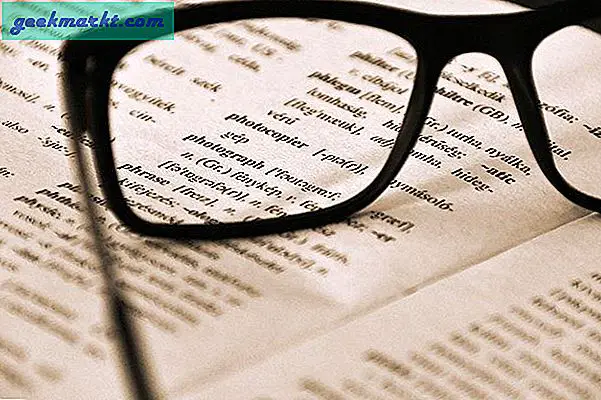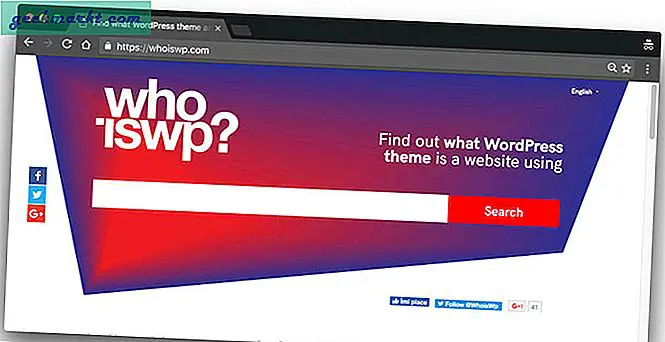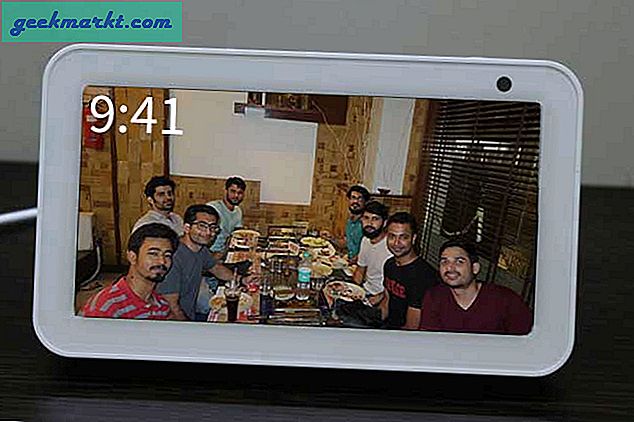Show Box er en av de beste streaming-appene for Android-plattformen. Dette er en app som du kan se et utvalg av streamet film- og TV-showinnhold med appen. Show Box er også fritt tilgjengelig, men du kan ikke legge til dette på appen til Windows- eller Android-enheter fra Windows- eller Google Play-butikken. Slik kan du laste ned og kjøre Show Box i Windows.
Åpne Show Box i Windows med ARC Welder
Hvis du vil kjøre Show Box på et Windows-skrivebord eller en bærbar PC, må du laste ned APK-filen for Show Box. Du kan laste ned den APK-filen ved å trykke på knappen Last ned-boks- APK på denne nettsiden. I tillegg må du også legge til ARC Welder-appen til Google Chrome ved å trykke på + Legg til i Chrome- knappen på denne nettsiden. Deretter klikker du Legg til app for å bekrefte videre.
Når du har installert ARC Welder, skriv inn 'Chrome: // apps /' i Chrome's URL-bar; og trykk på Retur-tasten. Det vil åpne kategorien som vises i stillbildet under. Der kan du velge å åpne ARC Welder-appen.

Klikk ARC Welder for å åpne vinduet som vises direkte under. ARC Welder velkommen vil først åpne som gir en kort introduksjon til appen. Trykk på Velg- knappen for å velge en katalog som lagrer appdataene. Ikke velg den samme mappen som du lagret APK-filen til.

Deretter kan du trykke på Legg til din APK- knapp. Velg APK-filen for Vis-boksen du lagret i Windows, og trykk på Åpne- knappen. Det vil åpne Test-appens innstillinger som vises i bildet direkte nedenfor.

Trykk nå på Test- knappen. Det vil legge til Show Box i Google Chrome-appene dine. Skriv inn 'Chrome: // apps /' for å gå tilbake til Apps-fanen, som nå inkluderer Show Box-appen som i bildet direkte nedenfor.

Før du åpner appen, må du kontrollere at du har maskinvareakselerasjon aktivert i Google Chrome. Hvis maskinvareakselerasjon ikke er aktivert, blir en " WebGL ikke støttet ", vil feilmeldingen sannsynligvis åpnes når du starter Vis-boksen. Du kan sjekke denne innstillingen ved å skrive inn 'krom: // gpu /' i Chromes nettadresselinje for å åpne kategorien som vises nedenfor. Maskinvareaccelerert WebGL bør være oppført der.

For å slå på maskinvareakselerasjonen, trykk på Tilpass Google Chrome- knappen øverst til høyre i nettleseren. Klikk deretter Innstillinger for å åpne flere alternativer. Klikk på Avansert nederst på fanen Innstillinger. Rull nedover til du kommer til Bruk hardware-akselerasjon når tilgjengelig alternativet vises direkte nedenfor. Slå den innstillingen på hvis den er av, og start deretter Google Chrome på nytt.

I tillegg må du kontrollere at innstillingen for overføringsprogramvare gjengivelse er valgt. Du kan gjøre det ved å skrive inn 'chrome: // flags /' i nettadresselinjen og trykke Enter-tasten. Det vil åpne Chrome: // flaggene / fanen vist direkte under.

Innstillingen for overstyring av programvareleveranse er beleilig øverst på siden. Klikk Aktiver under Overstyr programvare gjengivelse liste for å velge det alternativet. Trykk på Relaunch Now- knappen for å starte Google Chrome på nytt.
Nå kan du kjøre Show Box i Windows. Åpne fanen Apps i Chrome, og klikk på Show Box-appen. Det åpner appen som i bildet direkte nedenfor.

Når du har appen oppe, trykker du på knappen øverst til venstre i vinduet for å åpne Show Box-menyen. Du kan velge å åpne filmer, TV-programmer eller tilhengere fra menyen. Deretter velger du en av film- eller TV-visningens miniatyrer for å åpne avspillingsalternativene nedenfor. Velg en videokvalitetinnstilling, og trykk på Watch Now- knappen for å spille av medieinnholdet. 
Åpne Show Box i Windows med BlueStacks
BlueStacks er en av de beste Android-emulatorene for Windows. Siden BlueStacks er en Android-emulator, kan du også kjøre Show Box med den programvaren. Først trykker du på Download BlueStacks- knappen på denne siden for å lagre programvarens installasjonsveiviser. Åpne deretter BlueStacks installasjonsprogram for å legge til programvaren til Windows.
Deretter laster du ned SB APK herfra. Høyreklikk deretter APK-filen for Vis-boksen, og velg Åpne med fra hurtigmenyen. Velg for å åpne APK med BlueStacks APK Installer. Nå kan du velge å åpne Show Box-appen med BlueStacks.
Så hvem trenger Kodi mediasenter? Nå kan du se filmer og TV i Windows med Show Box i stedet. Sjekk ut denne Tech Junkie-guiden for ytterligere Show Box-detaljer.